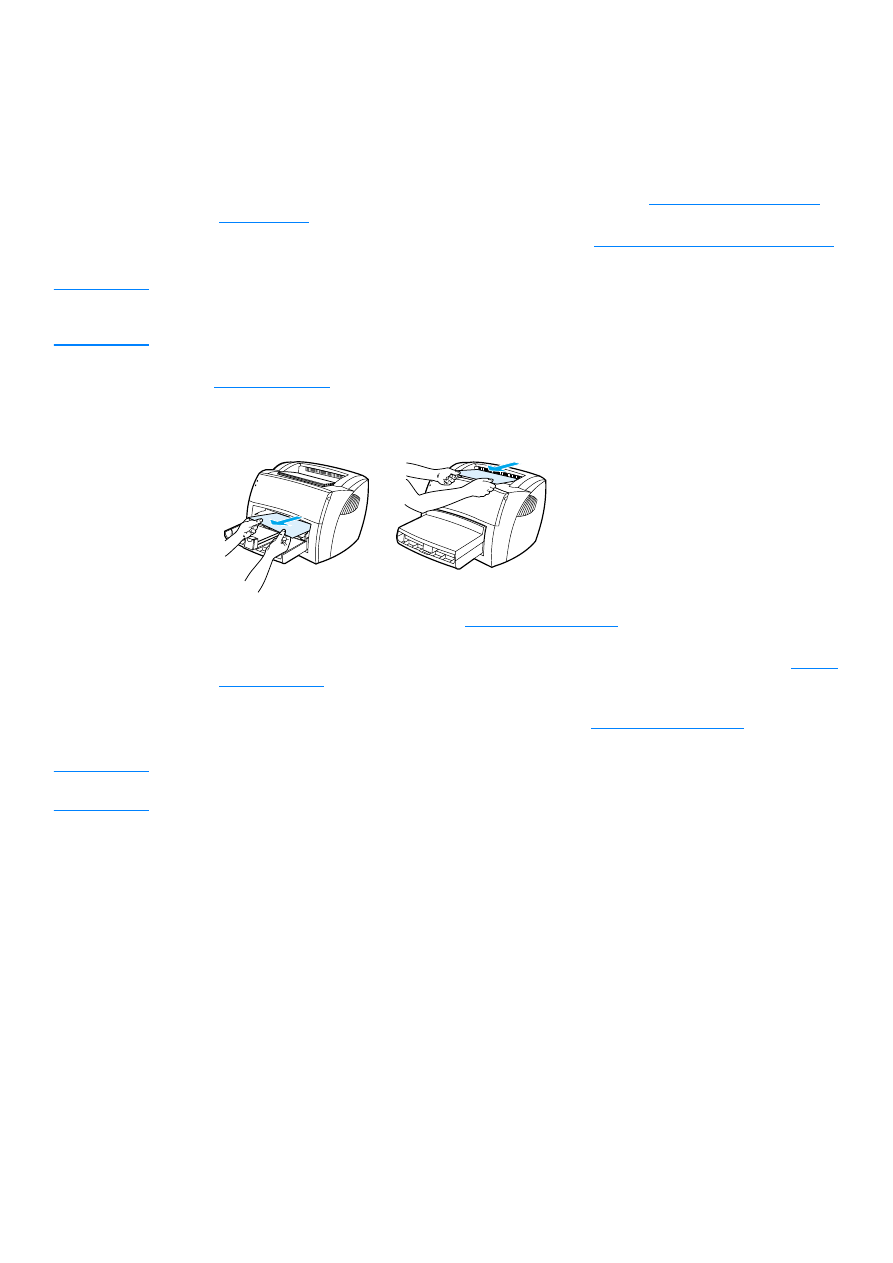
Fjerne fastkjørt utskriftsmateriale
Av og til kan utskriftsmateriale kjøre seg fast under en utskriftsjobb. Årsaken kan blant annet
være:
●
Papirskuffen er ikke fylt på rett måte, eller er fylt for mye opp. Se
Legge utskriftsmateriale i
papirskuffene
hvis du vil vite mer.
●
Utskriftsmaterialet oppfyller ikke HPs spesifikasjoner. Se
Spesifikasjoner for utskriftsmateriale
hvis du vil vite mer.
Merk
Når du legger i nytt utskriftsmateriale, må du alltid fjerne alt utskriftsmaterialet fra papirskuffen og
ordne den nye bunken. Det forhindrer at flere ark mates inn i skriveren på én gang, noe som gjør at
utskriftsmaterialet ikke setter seg fast så ofte.
Når utskriftsmateriale kjører seg fast, vises en feilmelding, og skriverens statuslampe lyser.
Se
Statuslysmønstre
hvis du vil vite mer.
Vanlige områder der utskriftsmateriale kjører seg fast.
●
Området rundt tonerkassetten: Se
Fjerne en fastkjørt side
for fremgangsmåte.
●
Området rundt papirskuffen: Hvis siden fremdeles stikker ut av papirskuffen, bør du forsiktig
prøve å fjerne den fra papirskuffen, men uten å rive. Hvis du føler motstand, kan du se
Fjerne
en fastkjørt side
for instruksjoner.
●
Utskriftsbaner: Hvis siden fremdeles stikker ut av utskuffen, bør du forsiktig prøve å fjerne
den, men uten å rive. Hvis du føler motstand, kan du se
Fjerne en fastkjørt side
for
instruksjoner.
Merk
Det kan være løs toner i skriveren etter fastkjørt utskriftsmateriale. Toneren renskes opp etter et par
utskrifter.
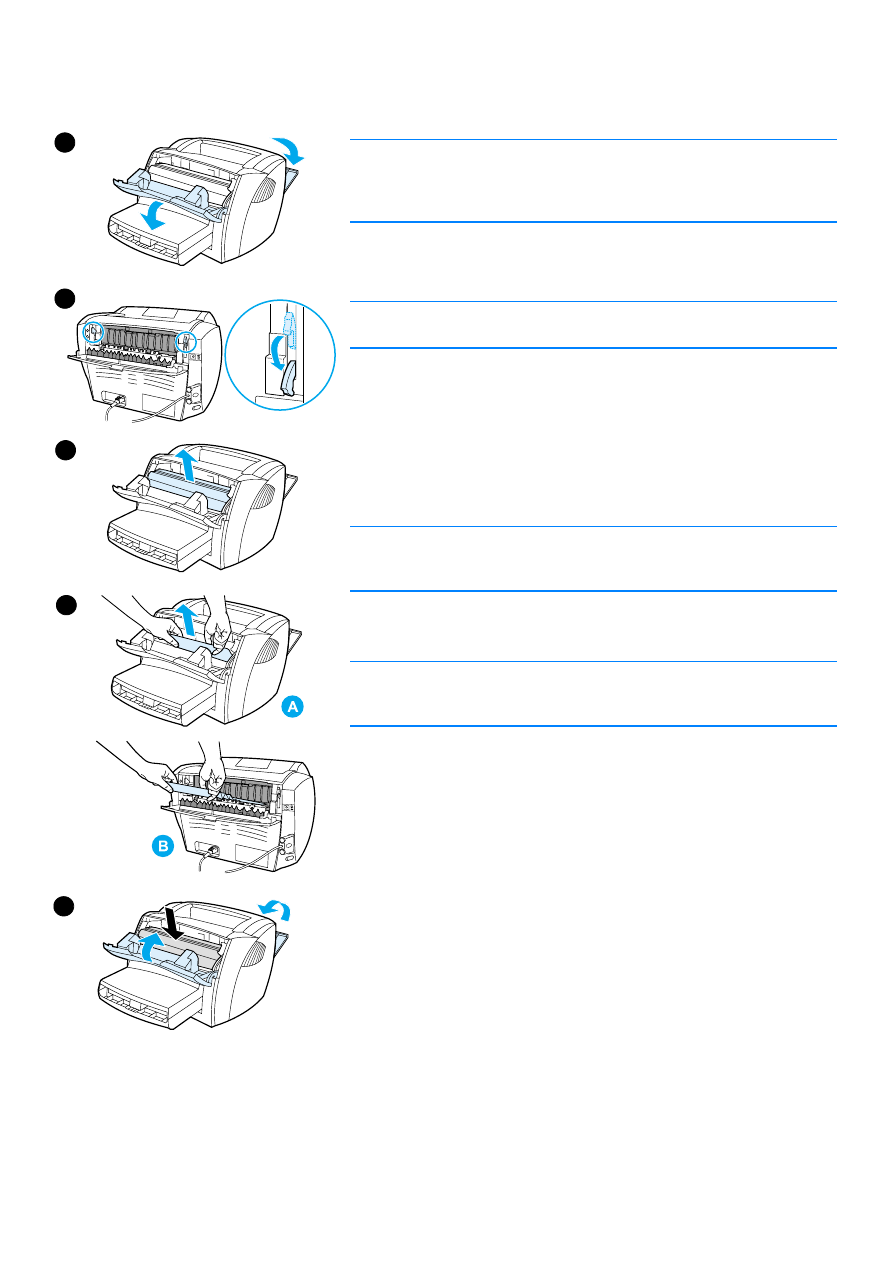
NOWW
Fjerne fastkjørt utskriftsmateriale 53
Fjerne en fastkjørt side
OBS!
Fastkjørt utskriftsmateriale kan forårsake løs toner på siden. Hvis du får
toner på klær, må du tørke den av med en tørr klut og vaske klærne i kaldt
vann.
Varmt vann fester toneren til stoffet permanent.
1
Åpne tonerdekslet og det rette utskriftsdekslet.
2
Roter utløserarmene for fastkjørt utskriftsmateriale nedover.
OBS!
For å forhindre skader på tonerkassetten, bør du ikke utsette den for lys.
3
Fjern tonerkassetten og legg den til side.
4
Bruk begge hendene, og ta tak i den siden av utskriftsmaterialet som
er mest synlig (også midten), og dra det forsiktig ut fra skriveren. Pass
på at du kontrollerer for fastkjøringer i tonerkassettområdet (A) og den
rette utskriftsbanen (B).
5
Når du har fjernet det fastkjørte utskriftsmaterialet, setter du inn
tonerkassetten og lukker tonerdekslet og det rette utskriftsdekslet.
Merk
Utløserarmene for fastkjørt utskriftsmateriale lukkes automatisk når du
lukker det rette utskriftsdekslet.
Etter at du har tatt vekk det fastkjørte utskriftsmaterialet, kan det være at
du må koble fra og til skriveren.
Merk
Når du legger i nytt utskriftsmateriale, må du fjerne alt utskriftsmaterialet
fra papirskuffen og ordne den nye bunken.
1
2
3
4
5
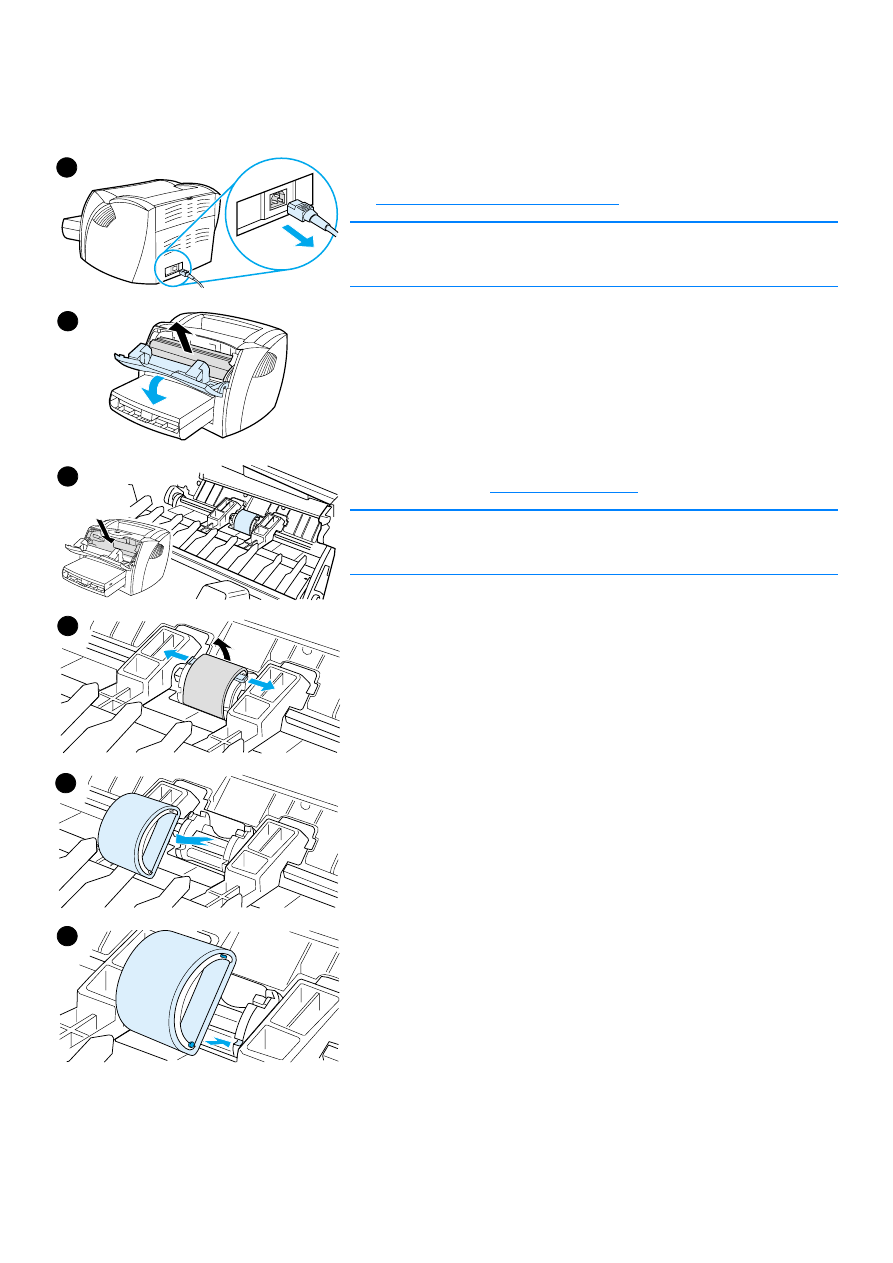
54 Kapittel 6 Feilsøke skriveren
NOWW